4.5. Images verwalten¶
Acronis Cyber Infrastructure ermöglicht Ihnen, ISO-Images und Vorlagen hochzuladen, die zum Erstellen von VM-Volumes verwendet werden können. Ein ISO-Image ist eine typische Betriebssystem-Distribution, die auf dem Laufwerk installiert werden muss. Demgegenüber ist eine Vorlage ein einsatzbereites Volume im QCOW2-Format mit einem installierten Betriebssystem sowie Applikationen und einer festgelegten Mindestgröße. Viele Betriebssystem-Hersteller bieten unter der Bezeichnung „Cloud-Images“ Vorlagen ihrer Betriebssysteme an. Eine Liste mit Gastbetriebssystemen, die in virtuellen Maschinen unterstützt werden, finden Sie unter Unterstützte Gastbetriebssysteme.
Bemerkung
Bilder werden gemäß der Storage-Richtlinie ‚Standard‘ (auch Englisch ‚default‘ genannt) gespeichert.
Gehen Sie folgendermaßen vor, um ein Image hinzuzufügen:
Klicken Sie in der Anzeige COMPUTE > Virtual machines > IMAGES tab auf Image hinzufügen.
Führen Sie im Fenster Image hinzufügen folgende Schritte aus:
Klicken Sie auf Durchsuchen und wählen Sie eine Vorlage oder ISO-Datei aus.
Spezifizieren Sie einen Image-Namen, der im Admin-Panel angezeigt werden soll.
Wählen Sie im Listenfeld einen passenden Betriebssystemtyp aus.
Wichtig
Der Betriebssystemtyp beeinflusst VM-Parameter wie die Hypervisor-Einstellungen. VMs, die aus einem Image mit einem falschen Betriebssystemtyp erstellt wurden, funktionieren möglicherweise nicht richtig (können beispielsweise abstürzen).
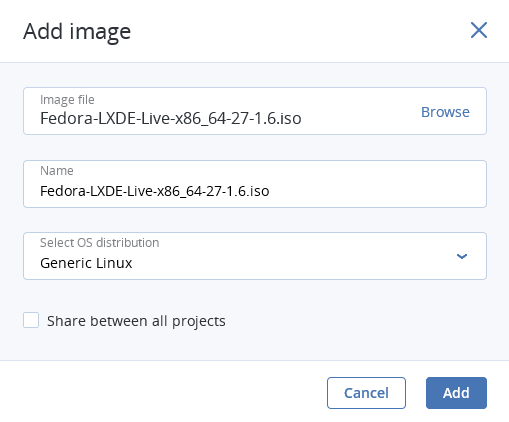
Optional können Sie das Kontrollkästchen Für alle Projekte freigeben aktivieren. Wenn die Option deaktiviert ist, wird das Image nur im Projekt Admin der Domain Standard verfügbar sein.
Klicken Sie auf Hinzufügen, um das Image hochzuladen.
Der Upload-Fortschritt wird im Admin-Panel angezeigt.
Wichtig
Während das Image hochgeladen wird, dürfen Sie die Seite nicht neu laden, weil der Prozess sonst fehlschlägt.
Wenn Sie ein Image bearbeiten wollen, müssen Sie es markieren und dann neben einem Parameter, den Sie ändern wollen, auf das Stiftsymbol klicken.
Wenn Sie ein Image entfernen wollen, müssen Sie neben diesem auf das Drei-Punkte-Symbol klicken und dann auf Löschen klicken.
Informationen zur Erstellung von Linux-Vorlagen finden Sie im Abschnitt ‚Linux-Vorlagen erstellen‘ in der Befehlszeilenanleitung für Administratoren.
